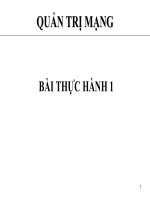bài 4 quản trị domain và hosting windows
Bạn đang xem bản rút gọn của tài liệu. Xem và tải ngay bản đầy đủ của tài liệu tại đây (2.76 MB, 53 trang )
Bài 4
Quản trị domain & hosting Windows
Quản trị hosting Linux:
• Quản lý file
• Quản lý email
• Quản lý database
• Backup & Restore
Hệ thống lại bài cũ
Quản trị hosting Linux:
• Quản lý file
• Quản lý email
• Quản lý database
• Backup & Restore
Bài 4 : Quản trị domain & hosting Windows
2
Nội dung bài học
1. Giới thiệu phần mềm quản trị hosting Windows
2. Quản trị domain trong Plesk
Bài 4 : Quản trị domain & hosting Windows
3
2. Quản trị domain trong Plesk
3. Quản trị hosting trong Plesk
Trong phần này có các nội dung:
• Các phần mềm quản trị hosting Windows
• Giới thiệu về Plesk
• Các phân mục quản lý của Plesk
1. Giới thiệu phần mềm
quản trị hosting Windows
Trong phần này có các nội dung:
• Các phần mềm quản trị hosting Windows
• Giới thiệu về Plesk
• Các phân mục quản lý của Plesk
Bài 4 : Quản trị domain & hosting Windows
4
Có nhiều phần mềm quản trị hosting Windows:
Plesk
Windows Hosting Controller
DotNetPanel
CWIPanel
Enkompass
…
Phần mềm quản trị hosting Windows Plesk được đánh giá cao nhất
với những ưu điểm như độ bảo mật cao, giao diện thân thiện, dễ
dàng nâng cấp, …. Đặc biệt là Plesk còn có thể quản trị cả hosting
Linux
Các phần mềm quản trị hosting Windows
Có nhiều phần mềm quản trị hosting Windows:
Plesk
Windows Hosting Controller
DotNetPanel
CWIPanel
Enkompass
…
Phần mềm quản trị hosting Windows Plesk được đánh giá cao nhất
với những ưu điểm như độ bảo mật cao, giao diện thân thiện, dễ
dàng nâng cấp, …. Đặc biệt là Plesk còn có thể quản trị cả hosting
Linux
Bài 4 : Quản trị domain & hosting Windows
5
Plesk (Parallels Plesk Panel) là một trong những phần mềm quản trị
hosting thông dụng nhất trên thế giới
Là giải pháp quản trị hosting toàn diện trên cả Windows và Linux
server, hỗ trợ hầu hết các công nghệ ảo hóa
Tích hợp các công cụ thiết kế website
Cung cấp giao diện quản trị dễ sử dụng
Giới thiệu về Plesk
Plesk (Parallels Plesk Panel) là một trong những phần mềm quản trị
hosting thông dụng nhất trên thế giới
Là giải pháp quản trị hosting toàn diện trên cả Windows và Linux
server, hỗ trợ hầu hết các công nghệ ảo hóa
Tích hợp các công cụ thiết kế website
Cung cấp giao diện quản trị dễ sử dụng
Bài 4 : Quản trị domain & hosting Windows
6
Sử dụng browser truy cập tới đường dẫn đến Plesk được cung cấp
trong email mà nhà cung cấp gửi sau khi đăng ký hosting
Đăng nhập vào Plesk
Bài 4 : Quản trị domain & hosting Windows
7
Để đăng nhập, điền các thông tin từ email thông tin hosting:
Login: tên tài khoản truy cập Plesk
Password: mật khẩu của tài khoản
Sau khi điền thì nhấn nút Log In để đăng nhập vào Plesk
Đăng nhập vào Plesk
Bài 4 : Quản trị domain & hosting Windows
8
Giao diện quản trị của Plesk
Bài 4 : Quản trị domain & hosting Windows
9
Domains: tại đây bạn có thể tạo và quản lý domain
Mail: tại đây bạn có thể tạo và quản lý tài khoản email, tạo danh
sách mail, truy cập dịch vụ Web Mail, …
Các phân mục quản lý của Plesk
Domains: tại đây bạn có thể tạo và quản lý domain
Mail: tại đây bạn có thể tạo và quản lý tài khoản email, tạo danh
sách mail, truy cập dịch vụ Web Mail, …
Bài 4 : Quản trị domain & hosting Windows
10
Files: tại đây bạn có thể quản lý file, tạo và quản lý tài khoản FTP,
thực hiện backup, …
Statitics: tại đây bạn có thể xem thống kê về băng thông, thống kê
dung lượng website, xem log, …
Các phân mục quản lý của Plesk
Files: tại đây bạn có thể quản lý file, tạo và quản lý tài khoản FTP,
thực hiện backup, …
Statitics: tại đây bạn có thể xem thống kê về băng thông, thống kê
dung lượng website, xem log, …
Bài 4 : Quản trị domain & hosting Windows
11
Account: tại đây bạn có thể thay đổi mật khẩu tài khoản, thay đổi
giao diện Plesk, xem quyền của tài khoản, …
Web Site: tại đây bạn có thể tạo và quản lý sub domain cũng như
domain alias, thiết lập script cho hosting, …
Các phân mục quản lý của Plesk
Account: tại đây bạn có thể thay đổi mật khẩu tài khoản, thay đổi
giao diện Plesk, xem quyền của tài khoản, …
Web Site: tại đây bạn có thể tạo và quản lý sub domain cũng như
domain alias, thiết lập script cho hosting, …
Bài 4 : Quản trị domain & hosting Windows
12
Applications & Services: tại đây bạn có thể tạo và quản lý
database, quản lý ứng dụng web, thiết lập Data Source ODBC, …
Additional Tools: tại đây bạn có thể xem địa chỉ IP của hosting,
tạo và quản lý SSL Certificates, thiết lập bảo mật cho website, …
Các phân mục quản lý của Plesk
Applications & Services: tại đây bạn có thể tạo và quản lý
database, quản lý ứng dụng web, thiết lập Data Source ODBC, …
Additional Tools: tại đây bạn có thể xem địa chỉ IP của hosting,
tạo và quản lý SSL Certificates, thiết lập bảo mật cho website, …
Bài 4 : Quản trị domain & hosting Windows
13
Trong phần này có các nội dung:
Thiết lập domain chính
Thiết lập domain alias
Thiết lập sub domain
2. Quản trị domain trong Plesk
Bài 4 : Quản trị domain & hosting Windows
14
Bước 1: Truy cập vào chức năng Domains trong phân mục
Domains
Bước 2: Nhấn vào nút Create Domain trong mục Tools
Thiết lập domain chính
Bước 1: Truy cập vào chức năng Domains trong phân mục
Domains
Bước 2: Nhấn vào nút Create Domain trong mục Tools
Bài 4 : Quản trị domain & hosting Windows
15
Thiết lập domain chính
Bước 3: Điền các thông tin vào mục Domain Form:
Domain name: tên domain
Assign IP Address: địa chỉ IP của hosting
Hosting Type: lựa chọn một trong các phương án sau:
Web Site Hosting: hosting dùng để upload website
Forwarding: chuyển hướng tới một website khác
No hosting: không đặt website trên hosting này
Login: tên tài khoản FTP quản lý folder mà domain này trỏ tới
Password: mật khẩu của tài khoản FTP
Sau khi điền nhấn nút Finish để hoàn thành việc tạo domain
Bài 4 : Quản trị domain & hosting Windows
16
Bước 3: Điền các thông tin vào mục Domain Form:
Domain name: tên domain
Assign IP Address: địa chỉ IP của hosting
Hosting Type: lựa chọn một trong các phương án sau:
Web Site Hosting: hosting dùng để upload website
Forwarding: chuyển hướng tới một website khác
No hosting: không đặt website trên hosting này
Login: tên tài khoản FTP quản lý folder mà domain này trỏ tới
Password: mật khẩu của tài khoản FTP
Sau khi điền nhấn nút Finish để hoàn thành việc tạo domain
Thiết lập domain chính
Bài 4 : Quản trị domain & hosting Windows
17
Domain alias: tên khác của domain chính (giống parked domain)
Bước 1: Truy cập vào chức năng Domain Aliases trong phân mục
Web Site
Bước 2: Nhấn nút Add Domain Alias trong mục Tools
Thiết lập domain alias
Domain alias: tên khác của domain chính (giống parked domain)
Bước 1: Truy cập vào chức năng Domain Aliases trong phân mục
Web Site
Bước 2: Nhấn nút Add Domain Alias trong mục Tools
Bài 4 : Quản trị domain & hosting Windows
18
Bước 3: Điền các thông tin:
Domain alias name: tên domain alias cần tạo
Synchronize DNS zone with the primary domain: đồng bộ record với
domain chính (thường không chọn)
Mail: hỗ trợ mail
Web: hỗ trợ website
Sau khi điền nhấn nút OK để thiết lập domain alias
Thiết lập domain alias
Bước 3: Điền các thông tin:
Domain alias name: tên domain alias cần tạo
Synchronize DNS zone with the primary domain: đồng bộ record với
domain chính (thường không chọn)
Mail: hỗ trợ mail
Web: hỗ trợ website
Sau khi điền nhấn nút OK để thiết lập domain alias
Bài 4 : Quản trị domain & hosting Windows
19
Bước 1: Truy cập vào chức năng Subdomains trong phân mục
Web Site
Bước 2: Nhấn nút Create Subdomain trong mục Tools
Thiết lập sub domain
Bước 1: Truy cập vào chức năng Subdomains trong phân mục
Web Site
Bước 2: Nhấn nút Create Subdomain trong mục Tools
Bài 4 : Quản trị domain & hosting Windows
20
Bước 3: Chọn Hosting type là Physical hosting rồi nhấn nút Next
Bước 4: Điền các thông tin:
Subdomain: tên subdomain cần tạo
FTP user: lựa chọn dùng tài khoản FTP của domain chính hoặc tạo tài
khoản FTP mới
FTP Login: tên tài khoản FTP cần tạo
Password: mật khẩu của tài khoản FTP cần tạo
Sau khi điền nhấn nút Finish để hoàn thành việc tạo subdomain
Thiết lập sub domain
Bước 3: Chọn Hosting type là Physical hosting rồi nhấn nút Next
Bước 4: Điền các thông tin:
Subdomain: tên subdomain cần tạo
FTP user: lựa chọn dùng tài khoản FTP của domain chính hoặc tạo tài
khoản FTP mới
FTP Login: tên tài khoản FTP cần tạo
Password: mật khẩu của tài khoản FTP cần tạo
Sau khi điền nhấn nút Finish để hoàn thành việc tạo subdomain
Bài 4 : Quản trị domain & hosting Windows
21
Thiết lập sub domain
Bài 4 : Quản trị domain & hosting Windows
22
Trong phần này có các nội dung:
3.1. Thay đổi mật khẩu tài khoản hosting
3.2. Xem thông số hosting
3.3. Cấu hình script cho website
3.4. Quản lý file
3.5. Quản lý email
3.6. Quản lý database
3.7. Backup & Restore
3. Quản trị hosting trong Plesk
Trong phần này có các nội dung:
3.1. Thay đổi mật khẩu tài khoản hosting
3.2. Xem thông số hosting
3.3. Cấu hình script cho website
3.4. Quản lý file
3.5. Quản lý email
3.6. Quản lý database
3.7. Backup & Restore
Bài 4 : Quản trị domain & hosting Windows
23
Bước 1: Truy cập vào chức năng Change Password trong phân
mục Accounts
Bước 2: Nhập mật khẩu
mới rồi nhấn nút OK
3.1. Thay đổi mật khẩu tài khoản hosting
Bước 1: Truy cập vào chức năng Change Password trong phân
mục Accounts
Bước 2: Nhập mật khẩu
mới rồi nhấn nút OK
Bài 4 : Quản trị domain & hosting Windows
24
Bước 1: Truy cập vào chức năng Resource Usage của phân mục
Statistics
Bước 2: Từng thông số của hosting
được liệt kê theo hàng ngang với
cấu trúc: tên thông số - số lượng
đã sử dụng – số lượng giới hạn
3.2. Xem thông số hosting
Bước 1: Truy cập vào chức năng Resource Usage của phân mục
Statistics
Bước 2: Từng thông số của hosting
được liệt kê theo hàng ngang với
cấu trúc: tên thông số - số lượng
đã sử dụng – số lượng giới hạn
Bài 4 : Quản trị domain & hosting Windows
25